
Pubblicato
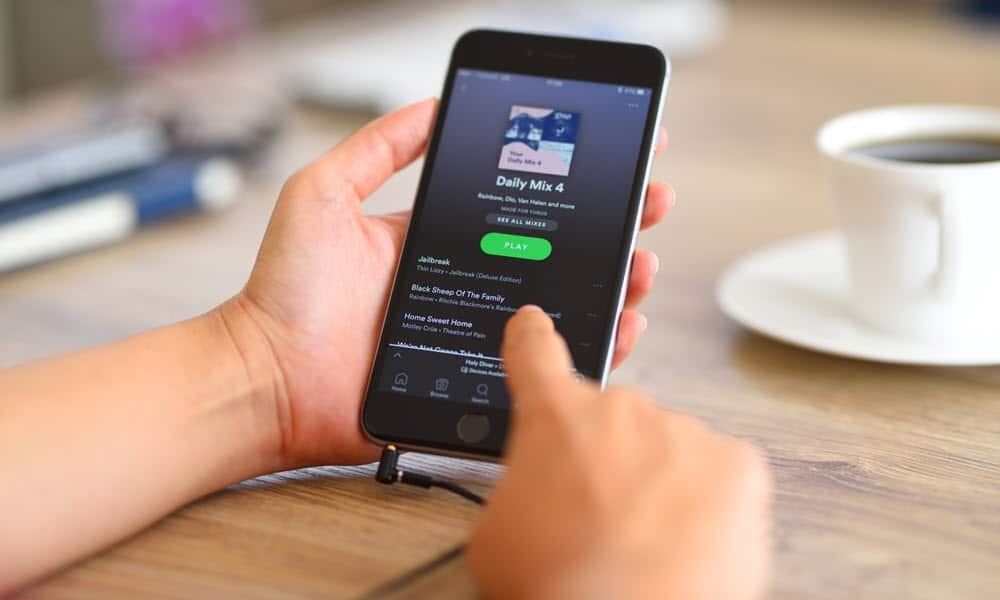
Hai un problema con Spotify Wrapped che non viene visualizzato sul tuo iPhone o dispositivo Android? Ecco i passaggi per risolverlo.
IL Spotify avvolto la funzione fornisce le abitudini di ascolto per canzoni, artisti e podcast per l'anno. Di solito si presenta all'interno di una sezione dalla schermata iniziale. Tuttavia, non tutti lo vedono: in tal caso, dovrai correggere Spotify Wrapped che non viene visualizzato.
A volte c'è un problema con il servizio Spotify o un problema con l'app che ti impedisce di vederlo. Puoi vedere Spotify Wrapped solo sul tuo dispositivo mobile e non dall'app desktop.
Tuttavia, se non riesci ad accedervi dal tuo telefono, ti mostreremo come farlo funzionare in modo da sapere cosa ascolti di più durante l'anno.
Garantire i requisiti minimi per Spotify Wrapped
Prima di risolvere i problemi dell'app o del servizio, devi assicurarti che tutto soddisfi i requisiti minimi. Devi aver suonato 30 canzoni per almeno 30 secondi di cinque artisti diversi. Devi anche essere un Premium o un abbonato gratuito registrato.
L'app deve essere versione 8.7.78 o successiva su iOS o versione 7.6 o successiva su Android. Puoi controllare aprendo Spotify e selezionando Impostazioni > Informazioni.
La versione verrà elencata nell'angolo in alto a destra dello schermo.
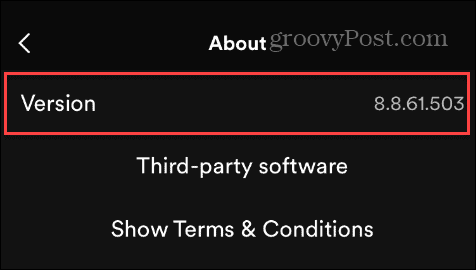
Aggiorna l'app Spotify
Se l'app sul tuo dispositivo non soddisfa la versione minima richiesta per Wrapped, ti consigliamo di aggiornare l'app Spotify.
Oltre ad assicurarti di avere la versione minima richiesta, vorrai anche le ultime correzioni di bug. Per ottenerli, puoi seguire le istruzioni a aggiornare le app su iPhone O aggiornare le app su Android.
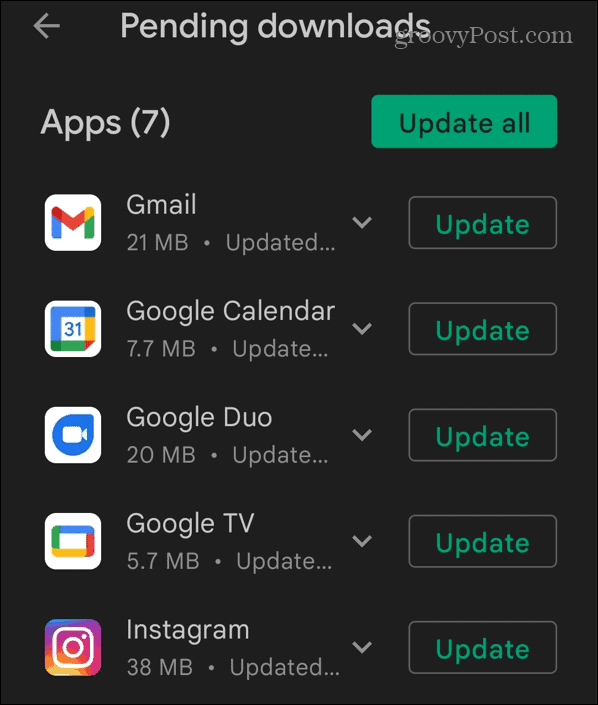
Cancella la cache di Spotify su Android
Puoi cancellare la cache di un'app per risolvere i problemi se sei un utente Android. Svuotare la cache di Spotify può rimuovere i file corrotti che impediscono la visualizzazione di Wrapped.
Svuotare la cache migliora anche le prestazioni dell'app su Android.
Per cancellare la cache dell'app di Spotify:
- Avvia il Applicazione Spotify sul tuo telefono o tablet.
- Aprire Impostazioni > App > Spotify e seleziona Magazzinaggio dal menù.
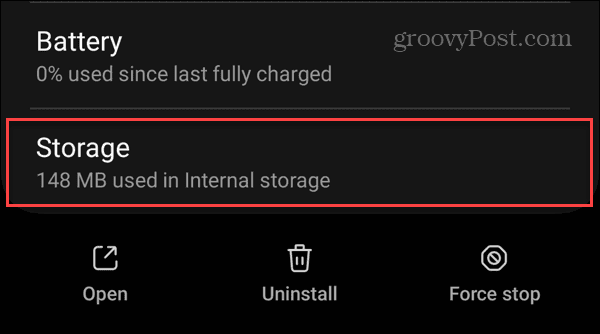
- Clicca il Cancella cache pulsante nella schermata successiva.
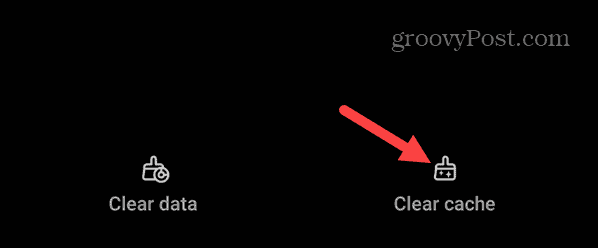
- Una volta cancellato, verrà visualizzato zero nella sezione della cache nella parte superiore dello schermo.
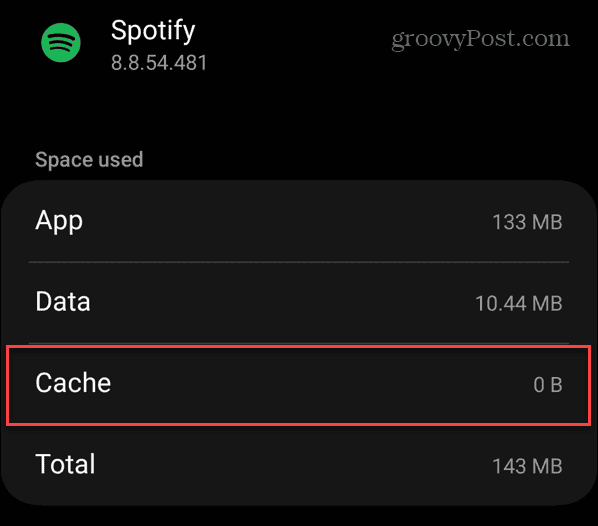
Aggiorna il tuo dispositivo Android
Se utilizzi Android Nougat (7.6) o versioni precedenti, Spotify Wrapped non funzionerà, quindi dovrai aggiornare il sistema operativo del tuo sistema per accedere alla funzione Spotify. Anche se stai utilizzando una versione moderna di Android, un aggiornamento di sistema può correggere la mancata visualizzazione di Spotify Wrapped.
Puoi aggiornare Android andando su Impostazioni > Aggiornamento software > Scarica e installa e afferrando l'ultimo aggiornamento di sistema disponibile.
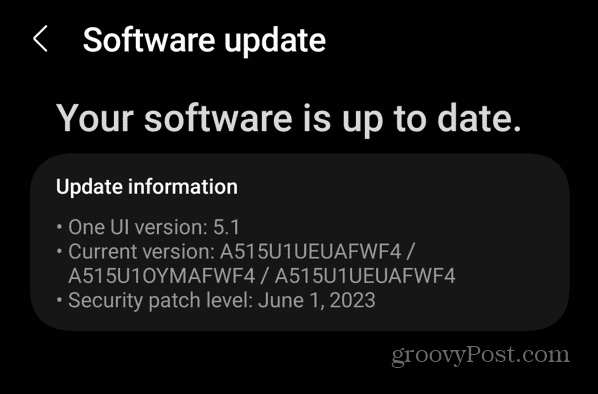
Esci e accedi nuovamente al tuo account Spotify
Un altro motivo per cui non riesci a trovare la funzione Wrapped potrebbe essere dovuto a un problema con la tua sessione corrente. Disconnettersi e rientrare nel proprio account può risolvere il problema.
Per accedere nuovamente al tuo account Spotify:
- Avvia Spotify sul tuo dispositivo e tocca l'icona a forma di ingranaggio nell'angolo in alto a destra.
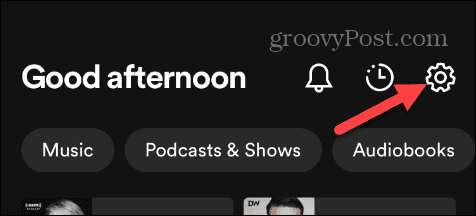
- Nella schermata Impostazioni, scorrere verso il basso e toccare il Disconnettersi pulsante.
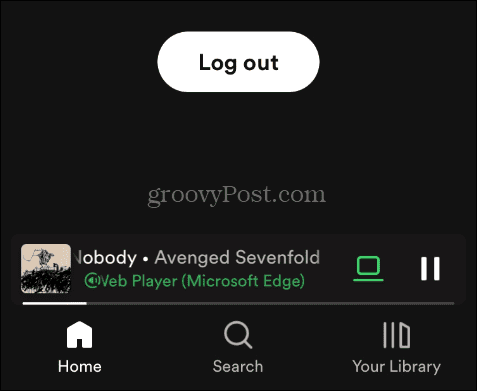
- Accedi nuovamente al tuo account e verifica se riesci ad accedere all'elenco dei brani, degli artisti e delle playlist più ascoltati.
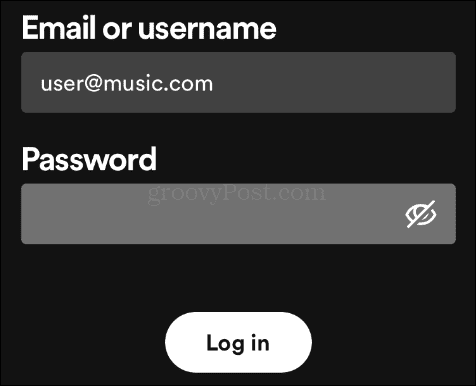
Reinstalla Spotify sul tuo telefono o tablet
Se ancora non riesci a trovare Spotify Wrapped sul tuo dispositivo, potrebbe esserci un problema con l'app stessa. Per risolvere il problema con i file principali dell'app Spotify, dovrai reinstallarlo.
La buona notizia qui è che non devi preoccuparti di perdere le tue playlist o canzoni piaciute poiché l'app sincronizza i tuoi dati con il tuo account Spotify online.
Il processo per disinstallare Spotify varia leggermente tra piattaforme e dispositivi. Tuttavia, l'idea principale è quella di premere a lungo l'icona dell'app Spotify nella schermata iniziale o da Cerca, selezionare Disinstallae segui le istruzioni sullo schermo.
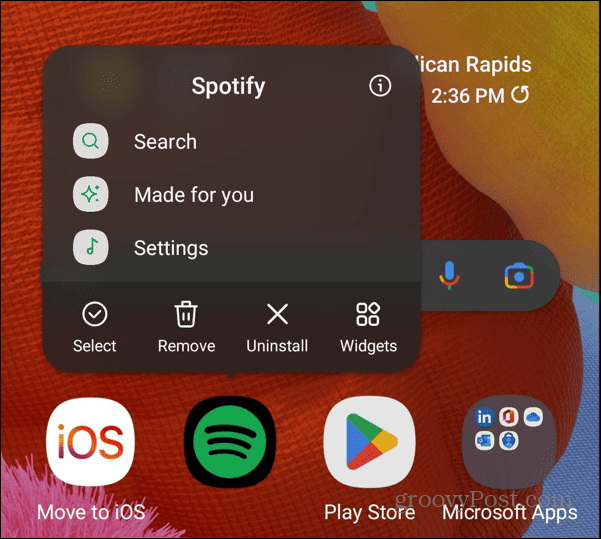
Una volta rimosso Spotify dal tuo telefono o tablet, apri il file Play Store su Android O App Store su iOSe installa una nuova versione dell'app.
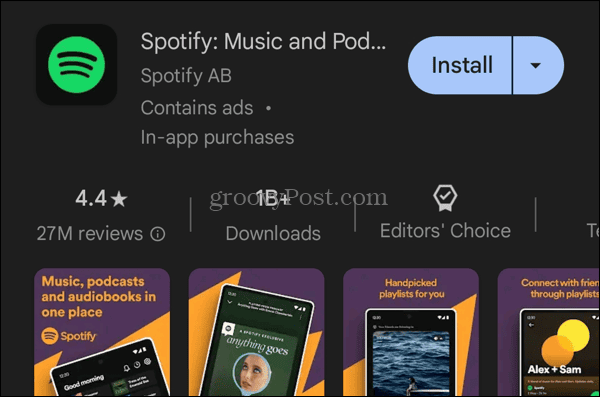
Risolvere i problemi di Spotify
Se hai problemi a vedere il tuo Spotify Wrapped alla fine dell'anno, usa le opzioni sopra per vedere i tuoi contenuti più ascoltati dell'anno passato. Inoltre, se Spotify Wrapped non è disponibile nella tua regione, non sarai in grado di accedervi fino a quando non verrà rilasciato nel tuo paese.
Sebbene Spotify sia un eccellente servizio di streaming per musica e podcast, potresti riscontrare altri problemi che devi risolvere. Ad esempio, controlla come risolvere I testi di Spotify non funzionano o come risolvere Spotify Blend non funziona.
Potresti anche riscontrare problemi con Spotify, che visualizza un codice di errore. Ad esempio, dai un'occhiata a come risolvere Codice di errore di accesso a Spotify 409 O Impossibile avviare Spotify codice di errore 17. E potresti anche dover risolvere un file Codice errore Spotify 30.
